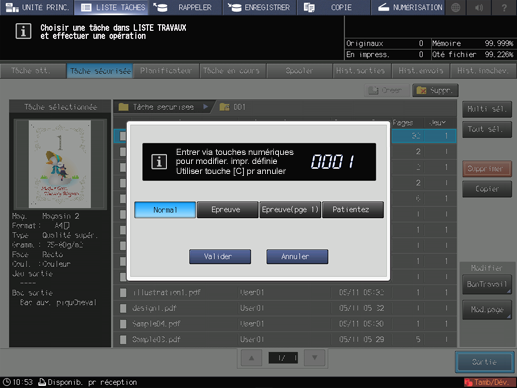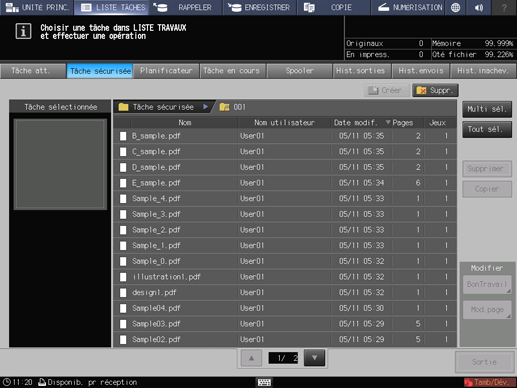Impression sécurisée : impression des données avec mot de passe.
À propos de l'impression sécurisée
La fonction Impression sécurisée enregistre les tâches d'impression dans la boîte Tâche sécurisée et les sort après saisie du mot de passe par l'utilisateur sur l'écran tactile ; elle est donc très utile pour imprimer des documents confidentiels.
Pour une impression sécurisée, spécifiez une tâche à l'aide du pilote d'imprimante lors de l'impression, puis imprimez-la en utilisant l'écran tactile.
Pour éviter la fuite d'informations, vous pouvez restreindre l'impression effectuée sur la machine à l'impression sécurisée uniquement.
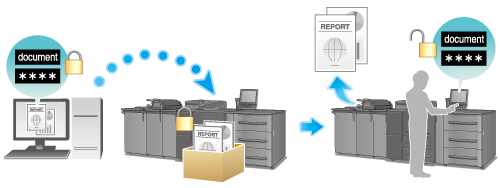
Référence
Pour en savoir plus sur le réglage du pilote d'imprimante, voir Écran Régl. impr..
Conseils
Vous pouvez aussi utiliser AccurioPro Print Manager pour l'impression de tâches sécurisées. Voir Présentation de la gestion des tâches sur le disque dur pour des détails.
Impression sécurisée (pilote Plug-in PS)
Type de sortie : Impression sécurisée
L'écran Windows 7 est utilisé à titre d'exemple.
Cliquez sur l'onglet Workflow.
Sélectionnez Impression sécurisée dans le menu déroulant Type de sortie.
A ce stade, la sélection de Normal comme Mode d'impression est automatique.
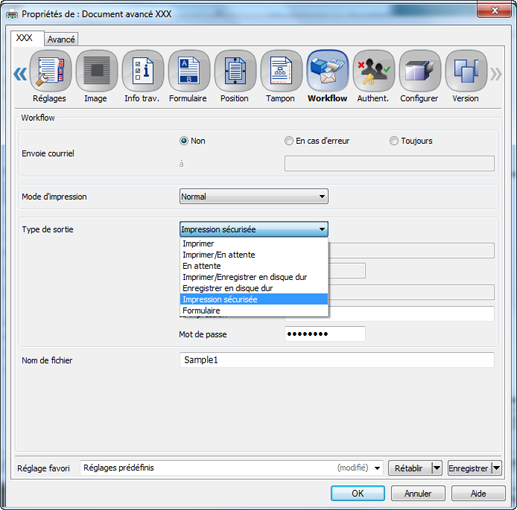
Saisissez l'ID impression et le Mot de passe. Pour spécifier le mot de passe, entrez-le dans Mot de passe, retapez le même mot de passe dans Retaper.
Explication supplémentaireMot de passe : 1 à 8 caractères alphanumériques d'un octet
Cliquez sur OK pour réaliser des impressions.
Exécution de l'impression sécurisée (pilote PCL)
Type de sortie : Impression sécurisée
L'écran Windows 7 est utilisé à titre d'exemple.
Cliquez sur l'onglet De base.
Sélectionnez Impression sécurisée dans le menu déroulant Type de sortie.
Explication supplémentaireSi vous n'avez pas spécifié les éléments ID impression et Mot de passe pour l'impression sécurisée, la boîte de dialogue Config. utilisateur s'affiche. Passez à l'étape 3.
Explication supplémentairePour changer un ID impression et un Mot de passe déjà spécifiés, appuyez sur Config. utilisateur. Passez à l'étape 3.
Explication supplémentaireSi vous ne modifiez pas les éléments ID impression et Mot de passe déjà spécifiés, passez à l'étape 4.
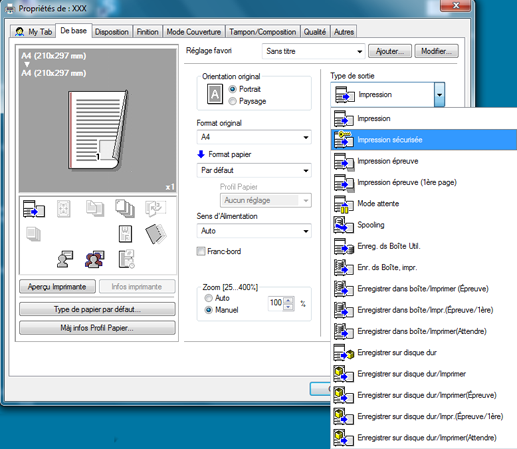
Dans la boîte de dialogue Config. utilisateur, renseignez les champs ID impression et Mot de passe.
Explication supplémentaireMot de passe : 1 à 8 caractères alphanumériques d'un octet
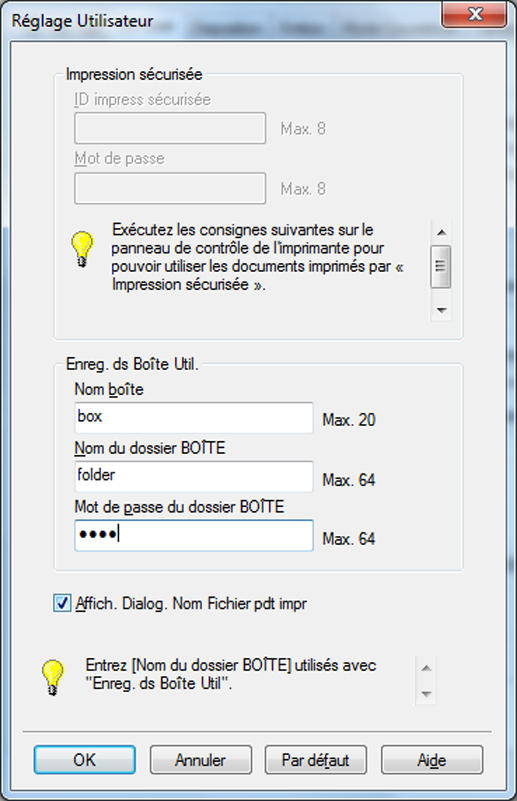
Cliquez sur OK pour réaliser des impressions.
Rappel d'une tâche sur le panneau de contrôle
Une tâche Impression sécurisée est enregistrée dans Tâche sécurisée sous l'onglet LISTE TÂCHES.
Pour la tâche Impression sécurisée, l'ID impression sécurisée spécifié dans le pilote d'imprimante pour l'impression est affiché en tant que nom.
Référence
Pour connaître les fonctions affectées aux touches de l'écran tactile, voir Opérations de base.
Sur l'écran tactile, appuyez sur LISTE TÂCHES et appuyez consécutivement sur Tâche sécurisée.
Sélectionnez le nom qui a l'ID impression sécurisée spécifié dans le pilote d'imprimante pour l'impression.
Entrez le mot de passe défini dans Impression sécurisée et appuyez sur Valider.
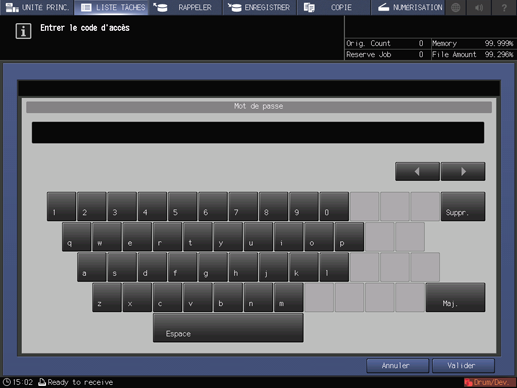
Les travaux d'impression consignés dans la boîte utilisateur s'affichent.
Sélectionnez un travail d'impression et cliquez sur Sortie.
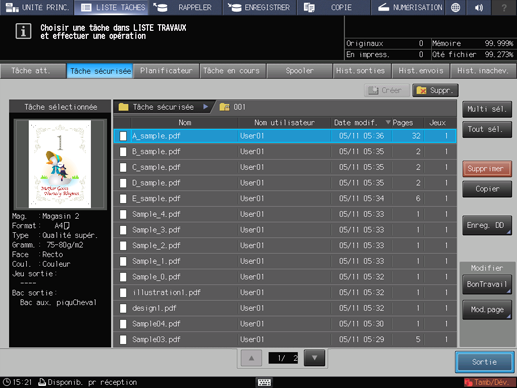
La boîte de dialogue qui s'affiche permet de spécifier le type de sortie et le nombre de copies.
Sélectionnez l'option souhaitée parmi Normal, Épreuve, Épreuve(pge 1) et Patientez, entrez le nombre de copies au clavier du panneau de contrôle et appuyez sur OK.
En fin d'impression, le travail est supprimé de la boîte.
Référence
Pour en savoir plus sur les fonctions de modification des tâches sur l'écran LISTE TÂCHES, comme Enregistrer sur HDD, voir Écran Tâche sécurisée.